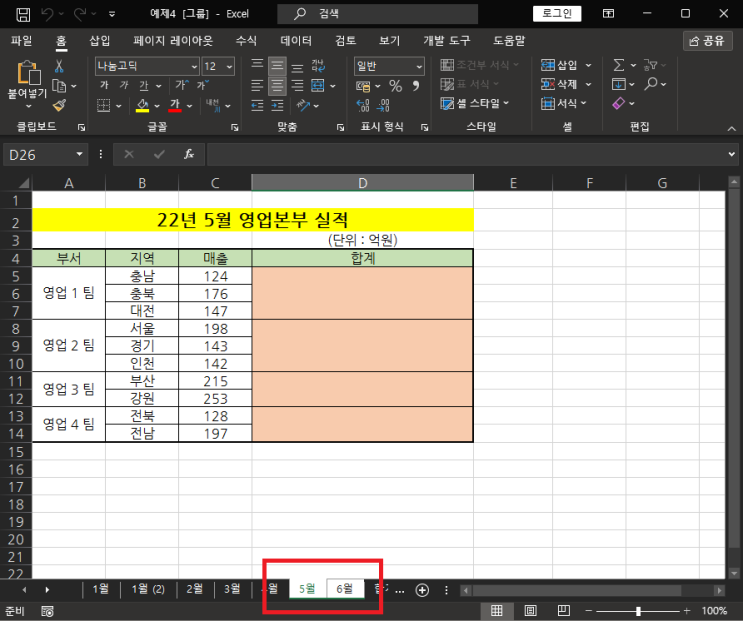
안녕하세요! 최주완 입니다 :) 엑셀에서 여러개의 시트를 나누어서 비교를 해야 할 때가 있죠 예를들면 이 처럼 5월과 6월의 실적을 비교하고 싶은데 시트는 하나밖에 열리지 않아서 시트를 바꿔가면서 비교하느라 시간이 많이 소요되곤 합니다 그래서 오늘은 이 시트를 여러개 열 수 있는 방법을 소개해 드리려 합니다 엑셀 상단 메뉴에서 보기 탭 으로 이동 후 새 창 을 클릭합니다 그럼 이렇게 또 하나의 시트가 뜨게 되는데 여기에서 제목을 보면 파일명에 숫자 1, 2가 붙는것을 알게 됩니다 이제 여기서부터가 중요한데 상단 메뉴바에서 보기 탭 으로 이동 후 리본 메뉴에서 모두 정렬 을 클릭합니다 그리고 세로 를 선택합니다 만약! 데이터의 작성 형식이 가로로 되어 있다면 가로 를 선택하는게 보기 좋겠죠 이 부분은 업무를 진행하시면서 데이터의 작성 방식등 편한 방법을 선택하시면 될 것 같습니다 마지막으로 확인을 누르면! 이렇게 두개의 시트로 나눠서 볼 수 있고 각 월을 볼 수 있습니다 또한 각각 다...
#엑셀
#엑셀시트여러개복사
#엑셀시트연결
#엑셀시트연결동기화
#엑셀시트연동
#엑셀시트이동
#엑셀시트창
#엑셀시트창나누기
#엑셀시트창모드
#엑셀시트창여러개
#엑셀시트찾기
#엑셀실기
#엑셀실무
#엑시트동기화
#엑셀시트여러개
#엑셀시트시트창
#엑셀동기화
#엑셀두시트비교
#엑셀시트
#엑셀시트가로
#엑셀시트나누기
#엑셀시트나눠서보기
#엑셀시트두개
#엑셀시트띄우기
#엑셀시트복사
#엑셀시트비교
#엑셀시트비교하기
#엑셀시트삽입
#엑셀시트세로
#컴퓨터활용능력
원문링크 : 엑셀 시트 비교하면서 사용하기
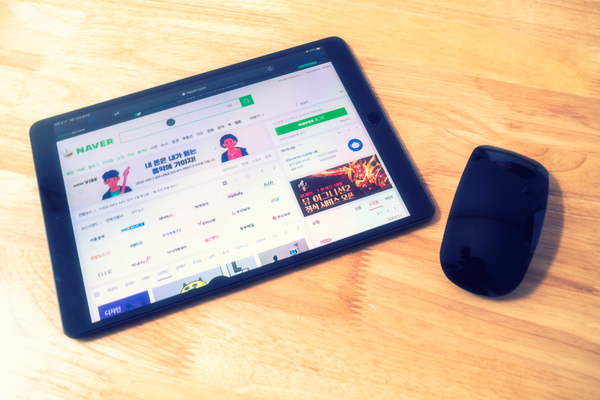
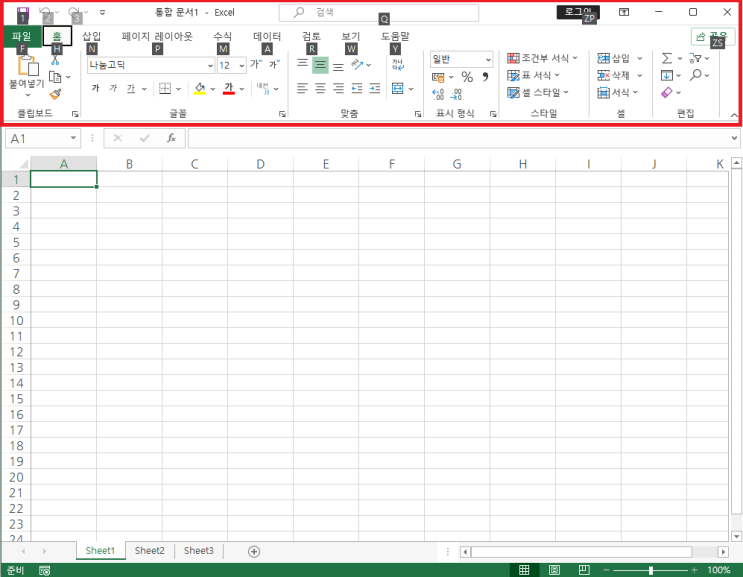
![[포토샵] 사람을 지우기~!](https://mblogthumb-phinf.pstatic.net/MjAyMjA5MDRfMjEw/MDAxNjYyMjk4MDIzMjAw.sYzXvQVjoRu8vh2eMgwJC6vl9NOaj0ju4gi4lFXorhcg.lZv7cdCUnzcwBqUJNI3R-Re1hiwmO_9Q7Cd37amzdLsg.PNG.juwan0419/%BD%BA%C5%A9%B8%B0%BC%A6_2022-09-04_%BF%C0%C8%C4_10.24.17.png?type=w2)

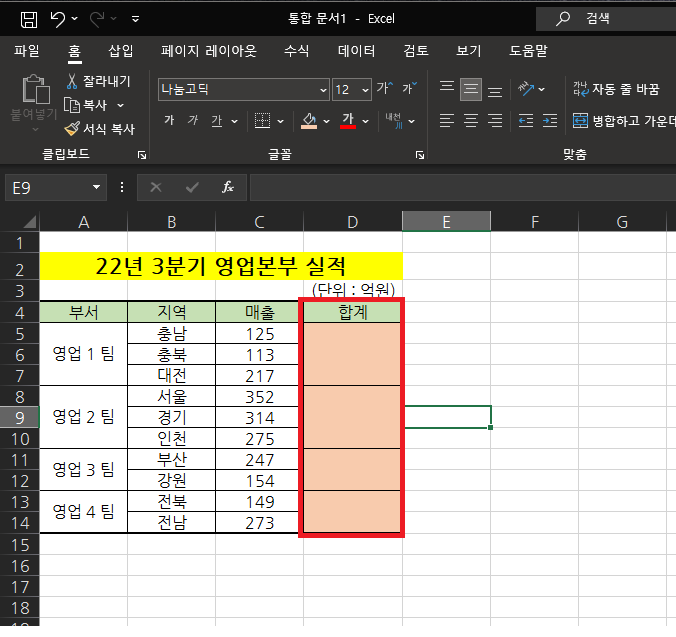
 네이버 블로그
네이버 블로그 티스토리
티스토리 커뮤니티
커뮤니티